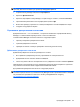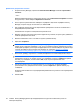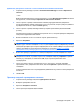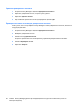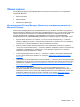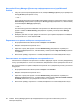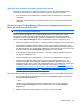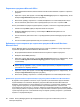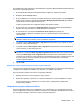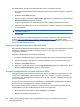HP ProtectTools User Guide - Windows XP, Windows Vista, Windows 7
Для добавления предполагаемых подписывающих к документу Microsoft Word или Microsoft Excel
выполните следующие действия.
1. В программе Microsoft Word или Microsoft Excel создайте и сохраните документ.
2. Выберите меню Insert (Вставка).
3. В группе Text (Текст) на панели инструментов щелкните стрелку рядом с кнопкой Signature
Line (Строка подписи), затем щелкните Privacy Manager Signature Provider (Поставщик
подписей диспетчера конфиденциальности).
Откроется диалоговое окно «Signature Setup» (Настройка подписи).
4. В
текстовом поле под надписью Suggested signer (Предполагаемый подписывающий)
введите имя предполагаемого подписывающего пользователя.
5. В текстовом поле под надписью Instructions to the signer (Инструкции для
подписывающего) введите сообщение для этого предполагаемого подписывающего
пользователя.
ПРИМЕЧАНИЕ. Это сообщение отображается вместо названия и будет удалено или
заменено именем пользователя после подписания документа.
6. Установите флажок Show sign date in signature line (Показывать дату подписи в строке
подписи), чтобы показывать дату.
7. Установите флажок Show signer's title in signature line (Показывать имя подписавшего в
строке подписи), чтобы показывать имя.
ПРИМЕЧАНИЕ. В связи с тем, что предполагаемых подписывающих назначает владелец
документа, если флажки Show sign date in signature line (Показывать дату подписи в строке
подписи) и Show signer's title in signature line (Показывать имя подписавшего в строке
подписи) не установлены, предполагаемый подписывающий не сможет добавить дату и имя
в строке подписи, даже если параметры документа подписывающего установлены
соответствующим образом.
8. Нажмите OK.
Добавление строки подписи предполагаемого подписывающего
После открытия документа предполагаемыми подписывающими пользователями их имена будут
отображаться в квадратных скобках. Это означает, что требуется их подпись.
Для подписания документа выполните следующие действия.
1. Дважды щелкните соответствующую строку подписи.
2. Выполните проверку подлинности с помощью выбранного способа защищенного входа.
Строка подписи будет отображаться
в соответствии с параметрами, выбранными
владельцем документа.
Шифрование документа Microsoft Office
Документ Microsoft Office можно зашифровать для пользователя и его доверенных контактов.
После шифрования и закрытия документа пользователь и выбранные им доверенные контакты
должны пройти проверку подлинности перед открытием документа.
Общие задачи 61